티스토리 뷰
ㅁWindows 10 단독망, 폐쇄망, 오프라인에서 Internet Explorer 11 재설치 방법 안내
Windows 10을 단독망,폐쇄망, 오프라인에서 사용 중에 Internet Explorer 11을 제거 하는 경우가 발생합니다.
Internet Explorer 11을 제거 하게 되면 Microsoft Edge 브라우저에서 IE Mode가 작동하지 않게 됩니다.
재설치 하는 명령어도 있기는 하지만 해당 명령어는 온라인에서 진행하는 명령어로 나옵니다.
하여 Windows 10 단독망, 폐쇄망, 오프라인에서 Internet Explorer 11 재설치 방법에 대해 알아 보도록 하겠습니다.

IE Mode 오류
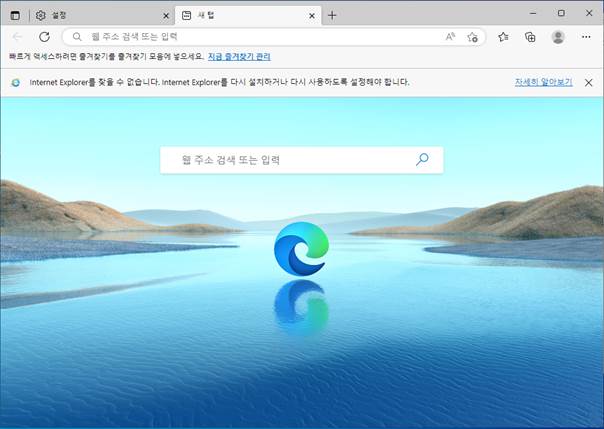
dism /online /Add-Capability /CapabilityName:Browser.InternetExplorer~~~~0.0.11.0

1. Windows 10 설치 이미지 또는 Internet Explorer 11 설치 파일을 준비합니다.
- Windows 10 설치 이미지 만들기
ㅁWindows 10/11 표준 이미지 설치 USB 제작 안내install.wim 파일 분리 적용(install.swm)
ㅁWindows 10/11 표준 이미지 설치 USB 제작 안내install.wim 파일 분리 적용(install.swm)
ㅁWindows 10/11 표준 이미지 설치 USB 제작 안내 Install.wim 파일 분리 적용 Windows용 설치 미디어 만들기 - Microsoft 지원 설치 USB 제작 시 필요 사항 인터넷 연결이 안정적인 PC. (다운로드 시간은 인터넷
recycling05.com
- Internet Explorer 11 설치 파일 다운로드
2. 준비된 설치 파일을 Windows 10 단독망, 폐쇄망, 오프라인 PC로 옮겨 놓습니다.
Windows 10 설치 미디어

IE11.zip

3. Windows PowerShell을 "관리자 권한"으로 실행 하여 아래 명령어를 통해 Internet Explorer 11 재 설치합니다.
- Windows 10 설치 미디어(예: 설치 미디어 마운트 된 드라이브)
Add-WindowsPackage -Online -PackagePath E:\sources\sxs\Microsoft-Windows-InternetExplorer-Optional-Package~31bf3856ad364e35~amd64~~.cab
- Internet Explorer 11 설치 파일 다운로드(예: D드라이브)
Add-WindowsPackage -Online -PackagePath D:\IE11\Microsoft-Windows-InternetExplorer-Optional-Package~31bf3856ad364e35~amd64~~.cab
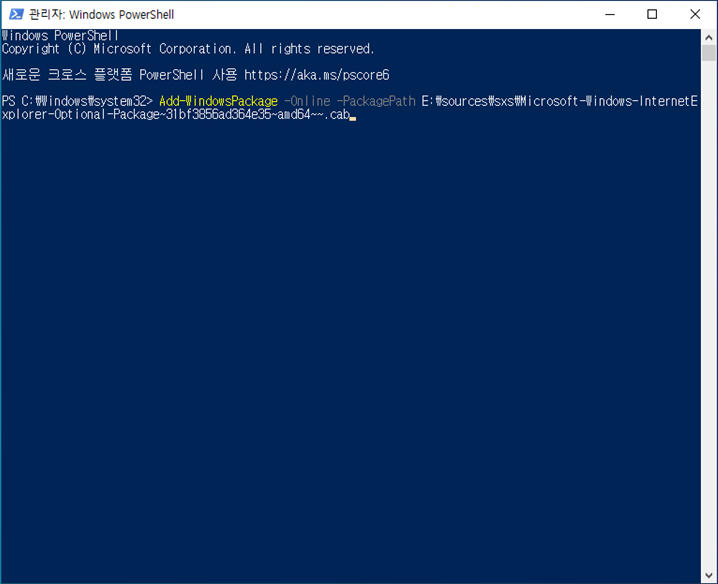
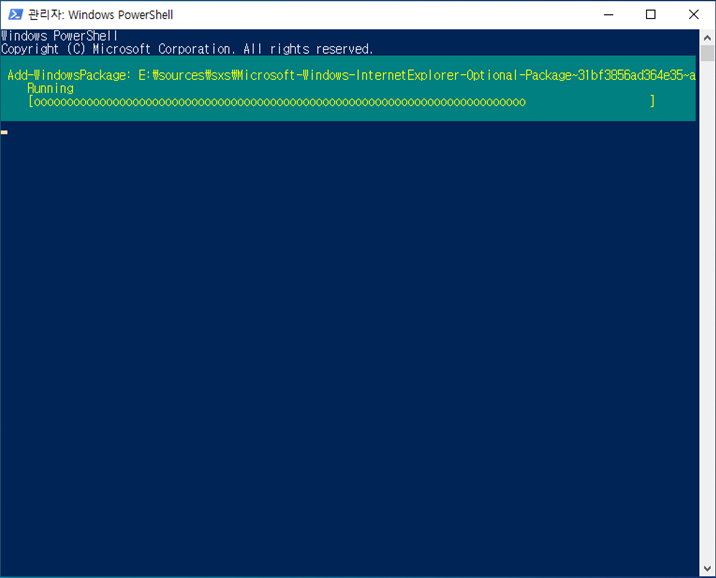
4. 설치가 완료되면 "Y"버튼을 눌러 PC를 재부팅 합니다.
(바로 재부팅 진행 되니 작업 중 파일이 있다면 저장해 두는 걸 권장합니다.)
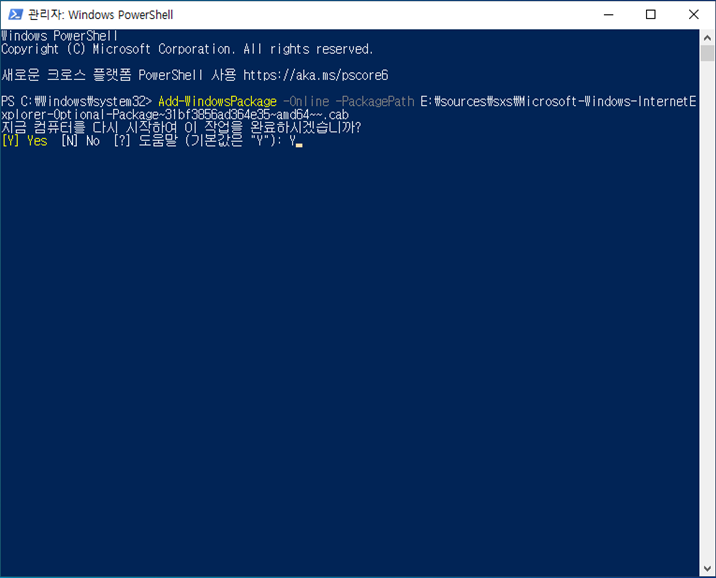

감사합니다.
'IT > Microsoft' 카테고리의 다른 글
| ㅁ'23년 Microsoft Office 2021 업데이트 기록(버전) (0) | 2023.12.27 |
|---|---|
| ㅁ'23년 Microsoft Office 2019 업데이트 기록(버전) (0) | 2023.12.19 |
| ㅁMicrosoft Edge 브라우저에서 서핑 게임 차단하는 방법(edge://surf) (0) | 2023.10.12 |
| ㅁWindows Server 2012 / 2012 R2 ESU SKU (or Activation) ID (0) | 2023.10.10 |
| ㅁWindows 10 오프라인(폐쇄망, 단독망) 환경에서 언어팩(일본어) 설치하기(1903,1909,2004,20H2,21H2,22H2) (0) | 2023.09.21 |